相关资讯
本类常用软件
-

福建农村信用社手机银行客户端下载下载量:584204
-

Windows优化大师下载量:416901
-

90美女秀(视频聊天软件)下载量:366961
-

广西农村信用社手机银行客户端下载下载量:365699
-

快播手机版下载量:325855
Mac怎么安装Windows8?今天为大家带来的就是在Mac上安装Win8教程,希望能帮上朋友们!
准备过程:
要在美洲狮版本上安装Boot Camp,大家则需要:
1、一台支持美洲狮的Mac,可用磁盘空间至少有20GB。
2、Win8或者Win8 Pro的产品密钥,这里假设你使用的是64位版本的Windows。
3、如果你的Mac有光驱,或者你使用早于2011年的MacBook Air机型,你还需要一张Win8安装DVD。
4、如果你使用的是没有光驱的Mac,那么就需要外置光驱和Win8安装DVD,或者4GB或更大容量的USB记忆棒和一个Windows 8 iso文件。
5、一个FAT格式的外置硬盘,或者空白CD或DVD。
安装过程:
1、从Spotlight(或者从Applications→Utilities)启动Boot Camp Assistant,它会给驱动器分区以便安装Windows,下载所需的驱动程序文件到你的外置硬盘,并(对于没有光驱的MacBook Air、视网膜MacBook Pro、iMac电脑和Mac Mini)从ISO文件创建Windows USB安装程序。
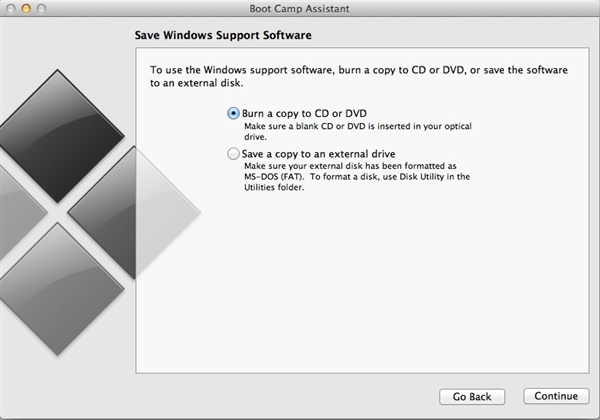
上图为用Boot Camp Assistant下载Windows驱动程序。
2、安装程序还需要一个Windows安装DVD才行,机主们必须先弄到一个外置光驱,然后才能继续。
3、格式化硬盘后,让Boot Camp Assistant重新启动电脑,把Windows安装到新创建的Boot Camp分区里。注意要把Boot Camp分区格式化为NTFS,但不要删除它——这会破坏这个分区,并要求你从最开始重做一遍。
4、输入你的产品密钥,创建一个用户帐户,最难的部分就算完成了。“开始”屏幕出现后,请插入包含Windows支持文件的外部硬盘,打开它,运行setup.exe。
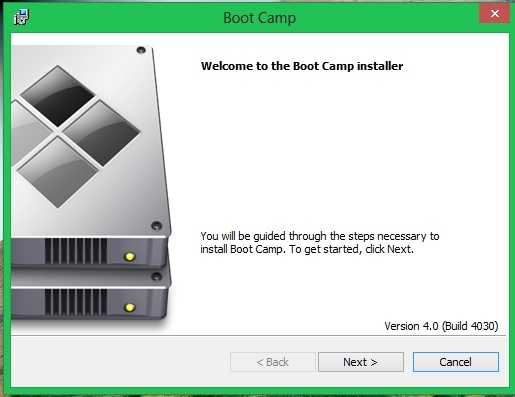
上图为安装Boot Camp支持软件。
Boot Camp的安装过程中,大家只需接受所有的设置默认值,然后等待就行,在它提示你重新启动的时候,你重新启动即可。
在Boot Camp控制面板上,你可以选择默认启动分区,调整其他系统设置。
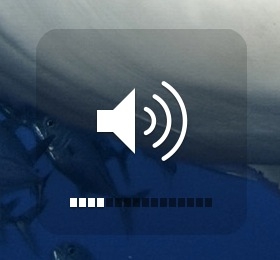
注意:有些叠加图形在Windows 8中不能使用。
驱动程序问题
对于游戏玩家来说,最大的问题就是驱动程序的问题。根据你使用的Mac机型,你可能需要查找和安装一些额外的驱动程序——有些2009年和2010年款的Mac采用了NVIDIA芯片组,它们需要下载单独的芯片组驱动程序。
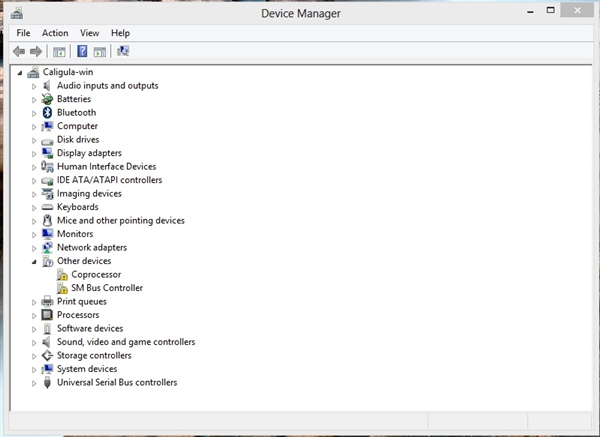
如果驱动程序过时了,尤其是显卡驱动程序。那么只需点击几下,就可以获得新的驱动程序——苹果的PC图形芯片是标准的,因此它们使用标准PC驱动程序。下面这张表列出了不同Mac使用的图形芯片,它们的驱动程序,以及注意事项。所有的驱动程序都适用于64位版本的Windows 8。
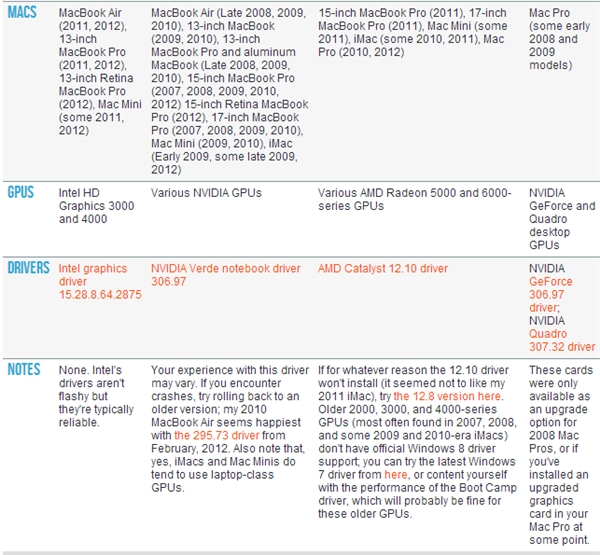
以上这张表相当全面,但它也不可能涵盖所有GPU型号。
某些MacBook Pros采用了视网膜显示屏。但Win8其实没有太大变化,Win 7中存在的问题依然存在,一些图标和文字看起来很养眼,其他的图形(包括鼠标指针)看起来则很刺眼,最大的问题仍然是参差不齐,有一些程序看起来效果非常好,单另一些程序就一团糟。

 DNF每日签到送豪
DNF每日签到送豪 lol7月神秘商店
lol7月神秘商店 LOL黑市乱斗怎么
LOL黑市乱斗怎么 LOL英雄成就标志
LOL英雄成就标志 骑自行车的正确
骑自行车的正确 在校大学生该如
在校大学生该如 微信朋友圈怎么
微信朋友圈怎么